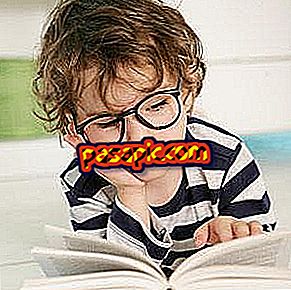Jak změnit fotografii profilu Android

Vypadáš jako blázen, jak změnit svůj profilový obrázek na svém Androidu ? Chcete změnit výchozí nastavení a nemůžete najít, jak to provést? Je to velmi jednoduché, nemá žádné tajemství, je jen nutné vědět, kde musíte stisknout. A je to, že nejnovější aktualizace operačního systému terminálů s Androidem vám umožní používat různé uživatelské účty ve stejném elektronickém zařízení, takže je můžete přizpůsobit na maximum a ovládat do posledního detailu. Proto v tomto článku chceme podrobně vysvětlit, jak změnit svůj profilový obrázek Androidu.
1
Když měníte profilový obrázek smartphonu nebo tabletu Android, můžete přejít na ikonu ozubeného kola „ Nastavení “, protože je to nejrychlejší způsob přístupu k uživatelským profilům.
Můžete však také zvolit posun prstu na obrazovce shora dolů, abyste otevřeli nabídku rychlého nastavení a stiskněte na fotografii nebo ikonu, která se zobrazí vpravo nahoře.

2
V rámci funkce Nastavení musíte jít dolů, dokud nenajdete možnost ' Uživatelé ', která je kategorizována v části Zařízení.
Neprovádějte chyby a jděte na Účty, protože tato druhá kategorie obsahuje různé účty (poštu, sociální sítě, hry ...), které jste přidružili k aplikacím ve smartphonu.

3
Jakmile tam budete, musíte zvolit profil uživatele, ke kterému chcete změnit fotografii ; Pokud jste žádné nevytvořili, ve výchozím nastavení uvidíte ten, který jste nakonfigurovali jako váš, a možnost hosta. Pokud máte více než jednu, vyberte si odpovídající kliknutím na název nebo obrázek.

4
Dále se zobrazí vyskakovací okno se základními informacemi o profilu, tj. S názvem a obrázkem, který jste přidružili. Pro jeho úpravu stačí kliknout na obrázek a zobrazí se dvě možnosti:
- Pořiďte fotografii : mobilní telefon vás požádá o povolení přístupu k funkcím fotoaparátu a pořízení fotografie.
- Vyberte fotografii v aplikaci Galerie: mezi soubory musíte hledat novou fotku profilu.

5
V okamžiku, kdy jste si vybrali obrázek, bude pravděpodobně nutné ho vyříznout tak, aby se vešel na místo vyhrazené pro profilovou fotku Android a udělil mu čtvercový formát. Můžete jej změnit tak, aby se přiblížil nebo oddálil, ale vždy by měl být uchováván ve čtvercovém formátu (i když se pak bude zobrazovat s kruhovým rámem), aby nedošlo k jeho deformaci.

6
Jakmile to uděláte, budete moci zobrazit svou novou profilovou fotku ve vyskakovacím okně s informacemi o uživatelích systému Android, zatímco v pozadí budete nadále zobrazovat předchozí fotku. Nakonec musíte proces dokončit stisknutím tlačítka Přijmout a již se vám podařilo změnit fotku profilu Android.